- Firewall
- Endpoint
- Central
- Zubehör
- Services
-
Information
- Blogs
-
Anleitungen
-
UTM Online Hilfe 9.400
- WebAdmin
- Dashboard
- Verwaltung
- Definitionen & Benutzer
- Schnittstellen & Routing
- Netzwerkdienste
- Network Protection
- Web Protection
- Email Protection
- Advanced Protection
- Endpoint Protection
- Wireless Protection
- Webserver Protection
- RED-Verwaltung
- Site-to-Site-VPN
- Fernzugriff
- Protokolle & Berichte
- Support
- Benutzerportal
- UTM Online Hilfe 9.500
- Sophos Firewall OS Version 16.5
- Sophos Firewall OS Version 17.0
- Sophos Firewall OS Version 20.0
- Sophos Firewall OS Version 21.0
- Sophos Firewall OS Version 21.5
- Quick Start Guide
- Rackmounting Kit Montageanleitung
- LAN Module Montageanleitung
- Bedienungsanleitung Sophos Access Points
- 5G-Modul konfigurieren
- 3G / 4G-Erweiterungsmodul Montageanleitung
- Wi-Fi Expansion-Modul Montage Anleitung
-
UTM Online Hilfe 9.400
- UTMshop
- Support Portal
- Academy
Schaltflächen und Symbole
Der WebAdmin verfügt über einige Schaltflächen und Symbole mit hinterlegter Funktion, deren Nutzung hier beschrieben wird.
| Schaltflächen | Bedeutung |
|---|---|
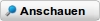 | Zeigt ein Dialogfeld mit detaillierten Informationen zum Objekt an. |
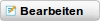 | Öffnet ein Dialogfeld, in dem die Eigenschaften des Objekts bearbeitet werden können. |
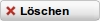 | Löscht das Objekt. Es wird eine Warnung ausgegeben, wenn ein Objekt noch irgendwo anders benutzt wird. Nicht alle Objekte können gelöscht werden, wenn sie in Benutzung sind. |
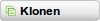 | Öffnet ein Dialogfeld, um ein Objekt mit identischen Einstellungen/Eigenschaften anzulegen. Klonen dient dazu, ähnliche Objekte anzulegen ohne alle identischen Einstellungen erneut eingeben zu müssen. |
Keine Produkte gefunden.
Hilfe benötigt?
Die Anleitung passt nicht zu Ihrer Situation oder funktioniert nicht wie erwartet? Wir stehen Ihnen gern zur Seite, damit Ihre Konfiguration reibungslos funktioniert. Unser zertifiziertes Support-Team hilft Ihnen schnell weiter:


